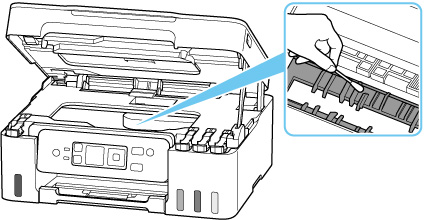Czyszczenie wnętrza drukarki (czyszczenie płyty dolnej)
Usuń zabrudzenia z wnętrza drukarki. W przypadku zanieczyszczenia wnętrza drukarki papier używany do drukowania może ulec zabrudzeniu, dlatego też zalecane jest regularne czyszczenie.
Należy przygotować: arkusz zwykłego papieru formatu A4 lub Letter*
* Należy użyć nowego arkusza papieru.
-
Na ekranie głównym wybierz opcję Obsługa (Maintenance).
-
Wybierz opcję Czyszczenie płyty dolnej (Bottom plate cleaning).
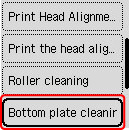
Pojawi się ekran potwierdzenia.
-
Wybierz opcję Tak (Yes).
-
Postępuj zgodnie z informacjami podanymi w komunikacie, aby wyjąć cały papier z tylnej tacy, a następnie naciśnij przycisk OK.
-
Złóż pojedynczy arkusz zwykłego papieru formatu A4 lub Letter na pół wzdłuż dłuższego boku, a następnie rozłóż go.
-
Złóż połowę otwartego arkusza na pół, zrównując zewnętrzną krawędź ze środkowym zagięciem, a następnie rozłóż papier i naciśnij przycisk OK.
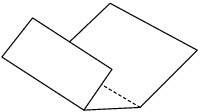
-
Włóż tylko ten arkusz papieru na tylną tacę tak, aby szerszy margines składania był położony otwartą powierzchnią do przodu.
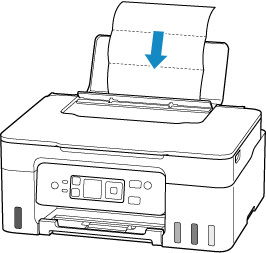
-
Wyciągnij tacę wyprowadzania papieru (A) i otwórz przedłużenie tacy wyjściowej (B).

-
Naciśnij przycisk OK.
Papier oczyści wnętrze drukarki, przechodząc przez drukarkę.
Sprawdź złożone części wysuniętego papieru. Jeśli widoczne są na nich smugi atramentu, ponownie przeprowadź procedurę czyszczenia płyty dolnej.
-
Po wyświetleniu komunikatu o zakończeniu procedury wybierz opcję OK.
 Uwaga
Uwaga-
Podczas ponownego przeprowadzania procedury czyszczenia płyty dolnej należy użyć nowego arkusza papieru.
-
Jeśli po ponownym czyszczeniu problem nadal występuje, zabrudzone mogą być wystające elementy wewnątrz drukarki. Zetrzyj atrament z wystających elementów za pomocą np. wacików bawełnianych.
 Ważne
Ważne
-
Przed czyszczeniem drukarki należy wyłączyć zasilanie i odłączyć kabel zasilania.